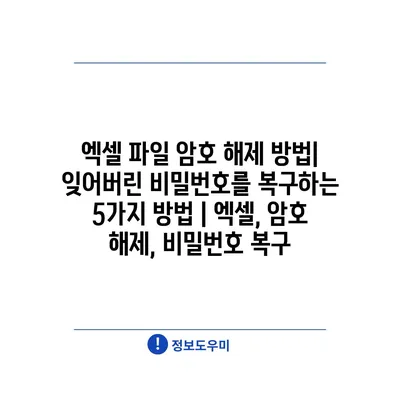엑셀 파일 암호 해제 방법| 잊어버린 비밀번호를 복구하는 5가지 방법 | 엑셀, 암호 해제, 비밀번호 복구
엑셀 파일을 사용하다 보면 종종 비밀번호를 잊어버리는 경우가 발생합니다. 이런 상황에서 파일에 방문할 수 없는 문제가 생기죠.
이 글에서는 엑셀 파일 암호 해제를 위한 다양한 방법을 소개합니다. 잊어버린 비밀번호를 복구할 수 있는 5가지 방법을 통해 힘들게 찾은 데이터를 쉽고 안전하게 복구할 수 있습니다.
첫째, 비밀번호 복구 전용 소프트웨어를 사용하는 방법이 있습니다. 이 프로그램들은 잊은 비밀번호를 찾는 데 효과적입니다.
둘째, 파일 백업을 활용하는 방법도 고려해볼 만합니다. 이전 버전이 남아 있다면 비밀번호 없이 파일을 복원할 수 있습니다.
셋째, 엑셀의 VBA 코드를 사용해 보안 잠금을 우회하는 기술적인 방법도 있습니다. 하지만 이 방법은 다소 복잡할 수 있습니다.
넷째, 엑셀 파일 포맷 변환을 시도하는 것도 좋은 방법입니다. 파일 포맷을 변경하면 비밀번호 없이 접근 가능할 수 있습니다.
마지막으로, 전문가에게 도움을 요청하는 것도 하나의 방법입니다. 신뢰할 수 있는 전문가에게 맡기면 안전하게 문제를 해결할 수 있습니다.
이렇게 다양한 방법을 활용해 엑셀 파일의 비밀번호 복구를 시도해 보세요. 상황에 맞는 최적의 방법을 선택해 안전하게 데이터를 보호해 주시기 바랍니다.
✅ 스마트폰 비밀번호 복구의 모든 방법을 알아보세요.
엑셀 비밀번호 찾기| 간단한 방법 소개
엑셀 파일의 암호를 잊어버리는 경우 매우 당황스러울 수 있습니다. 하지만 걱정하지 마세요! 다양한 방법을 통해 잃어버린 비밀번호를 찾거나 해제할 수 있습니다. 이 글에서는 효과적인 엑셀 비밀번호 해제 방법을 소개합니다.
첫 번째 방법은 구매한 소프트웨어를 사용하는 것입니다. 여러 가지 상용 프로그램이 있으며, 사용자 인터페이스가 간단해 누구나 쉽게 사용할 수 있습니다. 프로그램 설치 후 파일을 선택하고 방법에 따라 작업을 진행하면 됩니다.
두 번째 방법으로는 매크로를 활용한 암호 해제입니다. VBA(Visual Basic for Applications) 매크로를 이용하면 엑셀 시트를 쉽게 복구할 수 있습니다. 프로그래밍에 익숙하지 않더라도 따라할 수 있는 튜토리얼이 많이 있습니다.
세 번째 방법은 엑셀 2010 이전의 버전에서 사용할 수 있는 트릭입니다. 일부 버전에서는 특정 파일 형식을 활용해 암호를 우회하는 방법이 있습니다. 파일을 HTML 형식으로 저장한 후 텍스트 에디터에서 적절한 코드를 수정하는 과정이 포함됩니다.
- 구매한 소프트웨어 이용하기
- VBA 매크로 활용하기
- 파일 형식 변경하기
마지막으로, 전문가에게 도움 요청하기도 좋은 방법입니다. 많은 경우, 데이터 복구 전문가들이 효과적으로 암호를 해제할 수 있는 기술과 도구를 가지고 있습니다. 비용이 들지만, 중요한 파일이라면 부담할 만한 가치가 있을 수 있습니다.
엑셀 비밀번호 복구는 반드시 안전하게 진행해야 합니다. 확실히 검증된 방법을 사용하고, 저장한 파일의 백업을 미리 만들어둡니다. 이러한 준비는 불필요한 데이터 손실을 방지할 수 있습니다.
✅ 암호화폐 거래소에서 안전하게 거래하는 방법을 알아보세요.
암호 해제 프로그램으로 파일 접근하기
엑셀 파일의 비밀번호를 잊어버렸다면, 암호 해제 프로그램을 활용해 파일에 접근할 수 있습니다. 이러한 프로그램은 사용자가 데이터를 복구하거나 중요한 문서에 다시 접근할 수 있도록 도와줍니다. 다음은 암호 해제를 위한 몇 가지 대표적인 프로그램과 그 특징에 대해 설명하겠습니다.
| 프로그램 이름 | 사용 난이도 | 지원 파일 형식 | 가격 |
|---|---|---|---|
| Excel Password Recovery | 쉬움 | XLS, XLSX | 무료/유료 |
| Stellar Phoenix Excel Password Recovery | 보통 | XLS, XLSX | 유료 |
| PassFab for Excel | 쉬움 | XLS, XLSX | 유료 |
| Excel Password Remover | 쉬움 | XLS, XLSX | 무료/유료 |
위의 표는 다양한 엑셀 암호 해제 프로그램과 그들의 특징을 비교한 것입니다. 각 프로그램은 사용자의 필요에 따라 선택할 수 있으며, 사용 난이도와 가격 면에서 차이가 있습니다. 프로그램을 선택할 때는 자신의 기술 수준과 예산을 고려하는 것이 중요합니다.
비밀번호를 잊어버렸더라도, 이러한 프로그램을 통해 소중한 데이터를 다시 되찾을 수 있는 기회를 제공받을 수 있습니다. 하지만 데이터 복구는 경우에 따라 시간이 소요될 수 있으며, 효율적인 선택이 필요합니다.
✅ 엑셀 파일을 안전하게 보호하는 방법을 알아보세요.
VBA 코드로 엑셀 비밀번호 제거하기
엑셀 파일의 비밀번호를 잊어버렸다면, VBA 코드를 사용하여 암호를 해제할 수 있습니다. 이 방법은 기술적인 지식이 부족하더라도 따라 할 수 있습니다.
VBA 편집기 열기
먼저, 엑셀 파일에서 VBA 편집기를 열어야 합니다. Alt + F11 키를 눌러 편집기를 쉽게 열 수 있습니다.
- VBA 편집기
- 코드 입력
- 엑셀 파일 복구
엑셀 시트에서 Alt + F11 키를 누르면 VBA 편집기가 열립니다. 여기서 새로운 모듈을 추가해야 합니다. 상단 메뉴에서 ‘삽입’을 클릭한 후 ‘모듈’을 선택하여 새로운 모듈 창을 엽니다. 이제 여기에 코드를 입력할 준비를 합니다.
VBA 코드 입력하기
암호를 해제하기 위한 VBA 코드를 입력합니다. 이 코드는 손쉽게 비밀번호를 제거할 수 있는 기능을 알려알려드리겠습니다.
- 비밀번호 제거 코드
- 시트 보호 해제
- 엑셀 VBA 사용법
코드 창에 다음과 같은 VBA 코드를 입력하세요:
vb
Sub PasswordBreaker()
Dim i As Integer, j As Integer, k As Integer, l As Integer
Dim m As Integer, n As Integer, o As Integer, p As Integer
Dim pw As String
On Error Resume Next
For i = 65 To 66
For j = 65 To 66
For k = 65 To 66
For l = 65 To 66
For m = 65 To 66
For n = 65 To 66
For o = 65 To 66
For p = 65 To 66
pw = Chr(i) & Chr(j) & Chr(k) & Chr(l) & Chr(m) & Chr(n) & Chr(o) & Chr(p)
ActiveSheet.Unprotect pw
If ActiveSheet.ProtectContents = False Then
MsgBox “Password is ” & pw
Exit Sub
End If
Next
Next
Next
Next
Next
Next
Next
Next
End Sub
코드 실행하기
입력한 코드를 실행하여 비밀번호 해제를 시도합니다. 결과에 따라 비밀번호가 성공적으로 제거됩니다.
- 코드 실행
- 비밀번호 확인
- 엑셀 파일 보호 해제
코드를 모두 입력한 후, F5 키를 눌러 코드를 실행합니다. 그러면 자동으로 비밀번호를 시도하게 되어 최종적으로 암호가 무엇인지 확인하거나 비밀번호를 제거할 수 있습니다. 성공적으로 비밀번호를 해제하면 엑셀 시트에 접근할 수 있습니다.
시트 보호 해제 확인하기
비밀번호 해제 후, 시트가 정상적으로 보호 해제가 되었는지 확인합니다. 이를 통해 파일 사용이 가능해집니다.
- 시트 상태 확인
- 작업 내용 저장
- 파일 보호 설정
비밀번호가 해제되었다면, 시트를 수정할 수 있는지 확인하십시오. 이제 내용 수정 및 데이터 입력이 가능하므로 원하시는 대로 작업할 수 있습니다. 작업이 끝나면 파일을 저장해 두는 것이 좋습니다.
예방 및 관리 방법
비밀번호를 잊어버리지 않도록 미리 관리하는 것이 중요합니다. 정기적으로 백업하고 명확한 비밀번호 관리가 필요합니다.
- 비밀번호 관리
- 정기적인 백업
- 보안 유지
비밀번호를 잊어버리지 않도록, 복잡하면서도 기억하기 쉬운 비밀번호를 사용하는 것이 좋습니다. 또한, 정기적으로 백업을 해 두면 데이터 손실을 최소화할 수 있습니다. 필요하다면 비밀번호 관리 소프트웨어를 활용해 보세요.
✅ 클라우드 보안을 강화하는 방법을 알아보세요.
백업 파일 활용한 비밀번호 복구 전략
1, 백업 파일 확인하기
- 엑셀 파일의 이전 버전이나 백업 파일을 찾는 것이 첫 번째 단계입니다. 보통 엑셀은 자동 저장 기능이 있어 주기적으로 백업 파일을 생성합니다.
- 파일 탐색기에서 해당 파일의 위치를 확인하거나, 엑셀의 ‘최근 문서’ 목록을 통해 백업 파일을 찾을 수 있습니다.
자동 저장 기능 활용
엑셀의 자동 저장 기능은 사용자가 작업한 내용을 주기적으로 저장합니다. 이 기능을 통해 잊어버린 비밀번호 이전의 상태로 파일을 복구할 수 있습니다.
수동 저장 파일 찾기
사용자가 수동으로 저장한 파일도 확인해보아야 합니다. 자주 사용하는 저장 위치를 체크해 보세요. 이러한 파일이 있으면, 비밀번호가 걸리지 않은 버전을 찾을 수 있습니다.
2, 파일 복제하기
- 백업 파일을 찾았다면, 해당 파일을 복제하여 별도로 저장합니다. 원본 파일이 손상될 경우 복구할 수 있는 방법을 마련할 수 있습니다.
- 복제한 파일에서 비밀번호를 시도해 보거나, 복구 도구를 사용하여 방문할 수 있습니다.
복제파일 관리
복사한 파일을 잘 관리하여 실수로 삭제하지 않도록 합니다. 이 파일이 복구의 중요한 열쇠가 될 수 있습니다.
비밀번호 시도하기
복사본 파일에 대해 예전 기억을 더듬어 비밀번호를 시도해보세요. 종종 사용자가 설정한 비밀번호는 패턴이 있을 수 있습니다.
3, 전문 복구 프로그램 사용하기
- 백업 파일 접근이 불가능하거나 비밀번호를 잊어버렸다면, 전문 복구 프로그램 사용을 고려해 보세요. 많은 프로그램이 엑셀 파일에서 비밀번호를 해제하는 기능을 알려알려드리겠습니다.
- 이와 같은 프로그램들은 다양한 복구 방법을 제공하고 있어 사용자에게 맞는 최적의 방법을 선택할 수 있습니다.
프로그램 선택 요령
믿을 수 있는 프로그램을 선택하기 위해 리뷰를 확인하고, 무료 체험판을 제공하는 프로그램을 사용하는 것이 좋습니다.
주의사항
프로그램 사용 시 개인 정보 보호에 유의하세요. 신뢰할 수 없는 웹사이트에서 프로그램을 다운로드 할 경우 바이러스 감염 위험이 있습니다.
✅ 아고다 고객센터에 쉽게 연결되어 필요한 도움을 받아보세요.
전문가에게 연락하는 효과적인 방법
엑셀 비밀번호를 잊어버린 경우, 전문가에게 연락하는 것은 매우 효과적인 방법입니다. 전문가는 복잡한 암호 해제 기술을 가지고 있어, 사용자 스스로 해결하기 어려운 경우에 큰 도움이 됩니다.
특히, 잘 훈련된 전문가나 관련 소프트웨어를 다루는 회사에 연락하면 보다 빠르고 안전하게 비밀번호를 복구할 수 있습니다. 이러한 방식은 시간과 노력을 절약할 수 있는 믿을 수 있는 선택이 될 것입니다.
일부 전문가들은 비밀번호 복구 작업이 복잡한 경우, 필요한 도구를 직접 설치하거나, 파일을 안전하게 처리하는 업무를 수행합니다. 이 경우, 개인 정보 보호에 대한 신뢰성을 보장받을 수 있습니다.
비밀번호 복구 서비스를 제공하는 많은 기업들이 있으며, 이들은 각종 안전 조치를 취하여 사용자의 파일을 가장 좋게 처리합니다. 따라서, 전문가에게 문을 두드리는 것은 차선책이 아닌 최선의 방법일 수 있습니다.
엑셀 비밀번호 복구 서비스에 대한 이용자는 리뷰와 평판을 참고하여 자신에게 맞는 전문가를 찾아보는 것이 중요합니다. 이는 고객의 경험을 기반으로 한 선택을 가능하게 합니다.
“전문가에게 연락하는 효과적인 방법은 반드시 고려해야 할 방법 중 하나입니다.”
✅ 엑셀 파일의 안전한 비밀번호 설정 방법을 알아보세요!
엑셀 파일 암호 해제 방법| 잊어버린 비밀번호를 복구하는 5가지 방법 | 엑셀, 암호 해제, 비밀번호 복구 에 대해 자주 묻는 질문 TOP 5
질문. 엑셀 파일의 암호를 잊어버렸을 때 어떻게 해야 하나요?
답변. 엑셀 파일의 암호를 잊어버렸다면, 비밀번호 복구 소프트웨어를 사용하는 것이 일반적입니다. 이러한 프로그램은 다양한 알고리즘을 이용해 비밀번호를 찾아줄 수 있습니다. 또한, 사용자가 직접 파일의 구조를 분석해볼 수도 있지만, 이는 고급 기술이 필요합니다.
질문. 엑셀 파일의 암호 해제 방법으로 어떤 소프트웨어를 추천하나요?
답변. 여러 소프트웨어가 있지만, Excel Password Recovery와 같은 프로그램이 많이 사용됩니다. 이러한 소프트웨어는 직관적인 인터페이스를 제공하고, 다양한 복구 방법을 지원합니다. 사용 전에 꼭 사용자 리뷰를 참고하세요.
질문. 엑셀 파일의 암호를 해제하는 데 얼마나 시간이 걸리나요?
답변. 암호 해제에 걸리는 시간은 암호의 복잡성과 사용되는 소프트웨어의 성능에 따라 다릅니다. 간단한 비밀번호는 몇 분 내로 복구될 수 있지만, 복잡한 비밀번호는 수시간 또는 그 이상 걸릴 수 있습니다.
질문. 엑셀 파일의 암호를 잊어버렸을 때 다른 대체 방법이 있나요?
답변. 네, 다른 방법으로는 파일 복사본을 찾거나, 비밀번호를 기록한 문서에서 다시 찾는 방법이 있습니다. 또한, 여러 버전의 파일이 있을 경우 이전 버전을 열어보는 것도 좋은 방법입니다.
질문. 엑셀 2013 이후 버전에서도 암호 해제 방법이 같은가요?
답변. 기본적인 방법은 동일하지만, 엑셀 버전에 따라 보안 체계가 다소 변경될 수 있습니다. 따라서 최신 버전의 소프트웨어를 사용하는 것이 좋습니다. 항상 업데이트된 소프트웨어를 이용하여 최대의 효과를 누리세요.